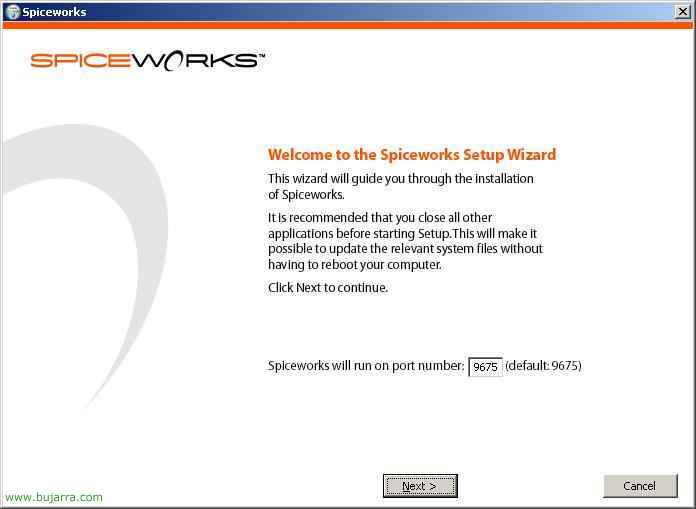
Instalação e configuração do SpiceWorks
O SPICEWORKS é um software totalmente gratuito que gera informações úteis da LAN da sua organização, extraindo estatísticas sobre quantos dispositivos estão na rede, quantos PC's, Servidores, impressoras, Comutadores… E de cada um extrai toda a informação possível, que sistema operativo tem, que software/patches tem instalado, sua configuração, dados físicos… e a parte interessante seria a dos alertas. Podem ser gerados alertas que nos avisem quando há um, por exemplo, que não tenha AntiVirus, espaço em disco, serviços caídos… A primeira coisa a fazer é conseguir este software, o seu site é: www.spiceworks.com.
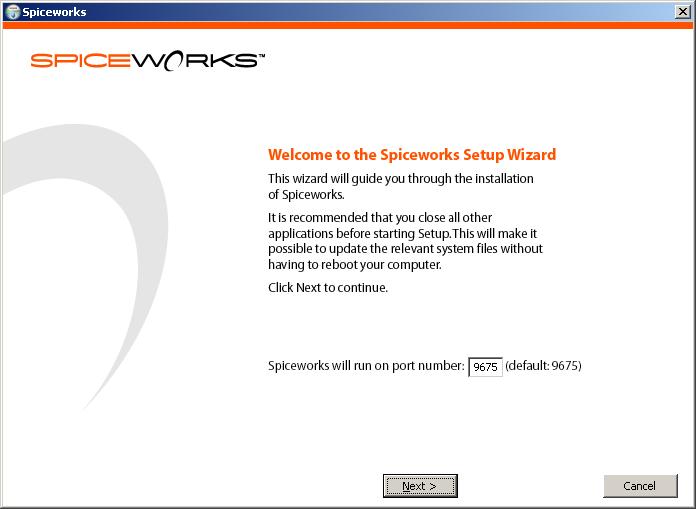
Fazemos o download e instalamos, começa um assistente, como vemos, ele abrirá uma porta, o 9675 Inadimplência. Assim, poderemos conectar com um navegador a esta aplicação a partir de qualquer PC, Nós damos “Próximo”,
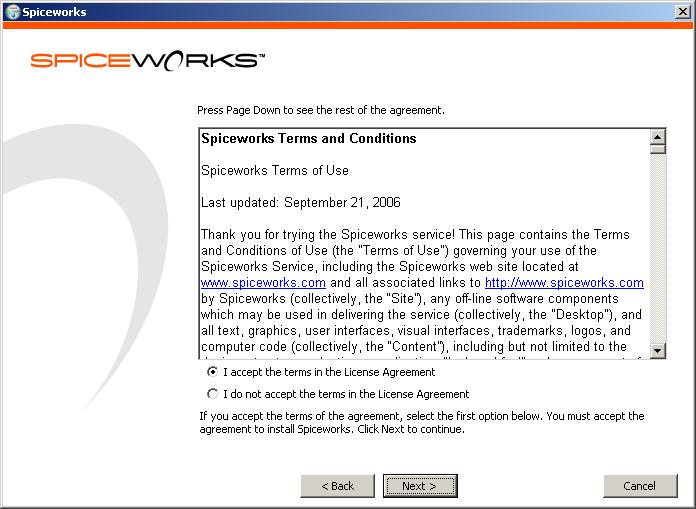
Aceitamos a licença “Aceito os termos do Contrato de Licença” e continuamos “Próximo”

O caminho por defeito onde a aplicação será instalada, se quisermos mudamos. Clique em “Instalar” para começar a instalá-la.
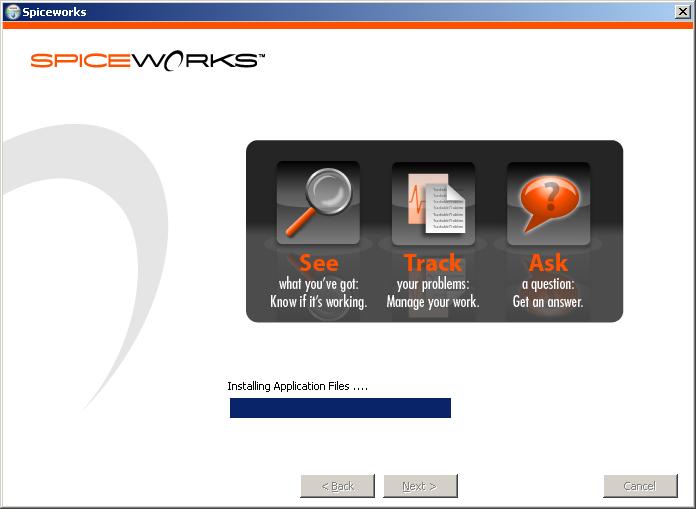
…
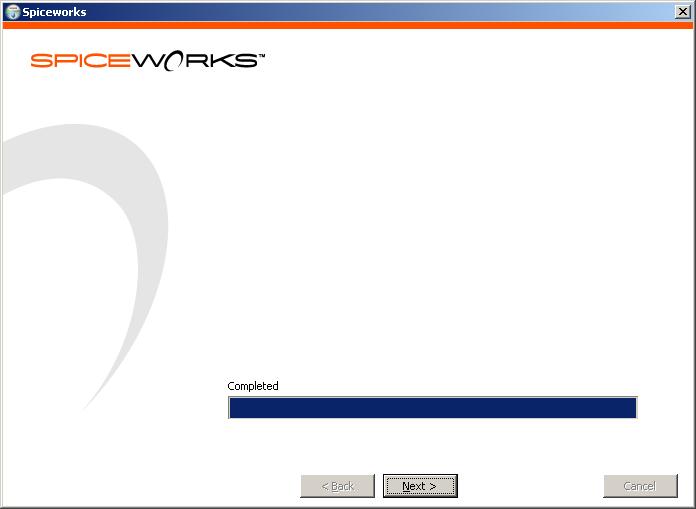
Nada mau, termina corretamente, Clique em “Próximo”
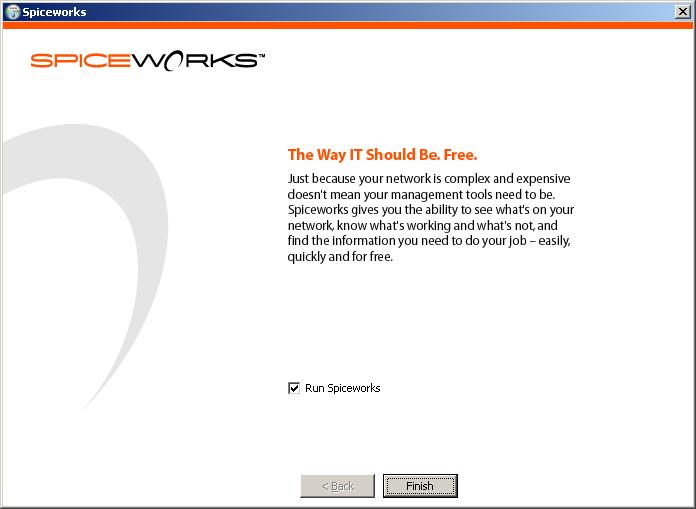
“Acabar”
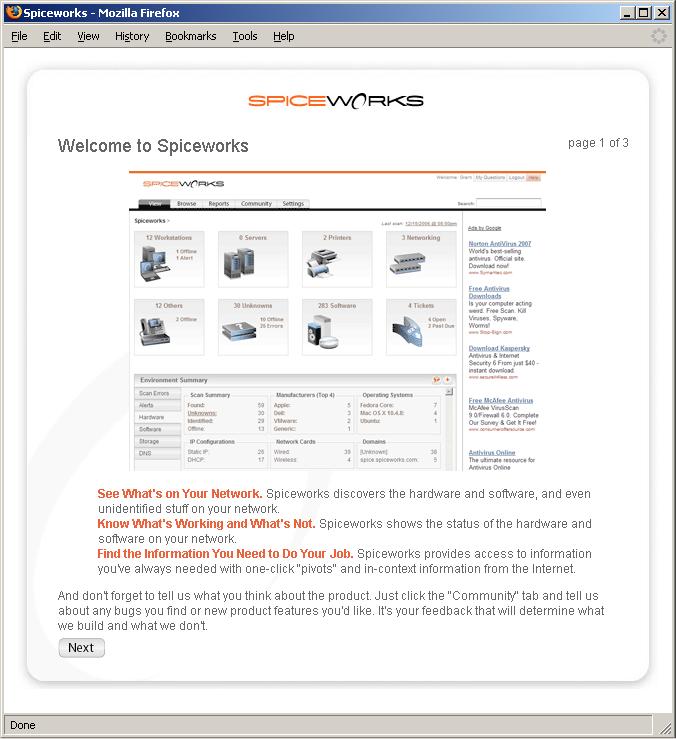
Nada mau, já a instalou, aqui temos um assistente de configuração, temos de nos registar, é apenas para fins de estatísticas e para verificar quantas pessoas usam o seu produto, Clique em “Próximo”,
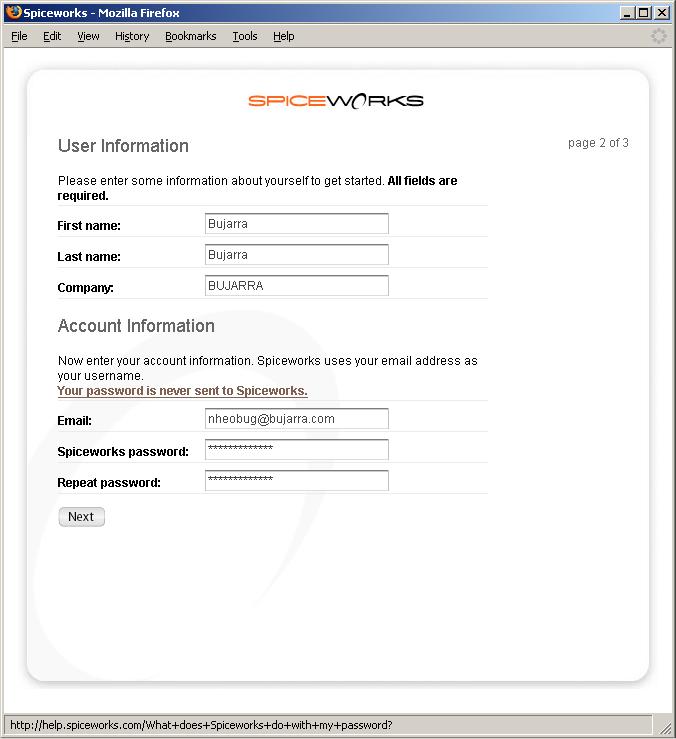
Introduzimos os nossos dados, o importante é o email com a sua senha para depois podermos fazer login na consola, depois pressionamos “Próximo”,
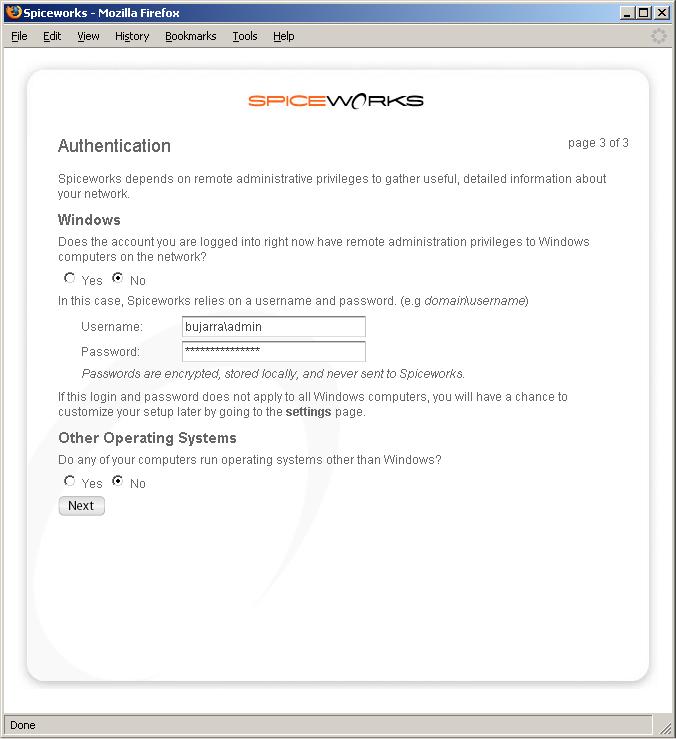
Se temos privilégios atualmente com a conta que instalámos o SpiceWorks, dizemos que sim, caso contrário, introduzimos a conta do administrador de domínio junto com o domínio (DOMÍNIOadministrador), Continuar “Próximo”
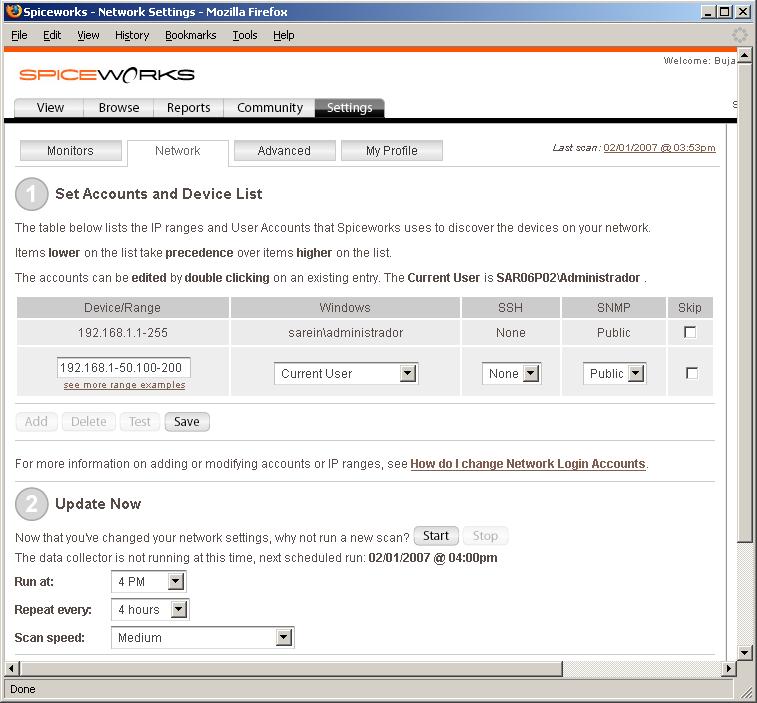
Em “Dispositivo/Gama” colocamos a gama que queremos que analise a rede, normalmente o nosso intervalo de IP da empresa, em “Windows” a conta com privilégios”; se tivermos algum sistema Unix, configuraremos o SSH para também extrair informações dele. Gravamos a informação com “Salvar” e no ponto 2 configuramos com que frequência queremos que faça análises, e a que horas queremos que comece, o normal para não gerar muito largura de banda e ter informação atualizada é entre 4 e 8 Horas. Uma vez que o temos, guardamo-lo e começamos uma análise para verificar o que temos na rede clicando em “Começar”,
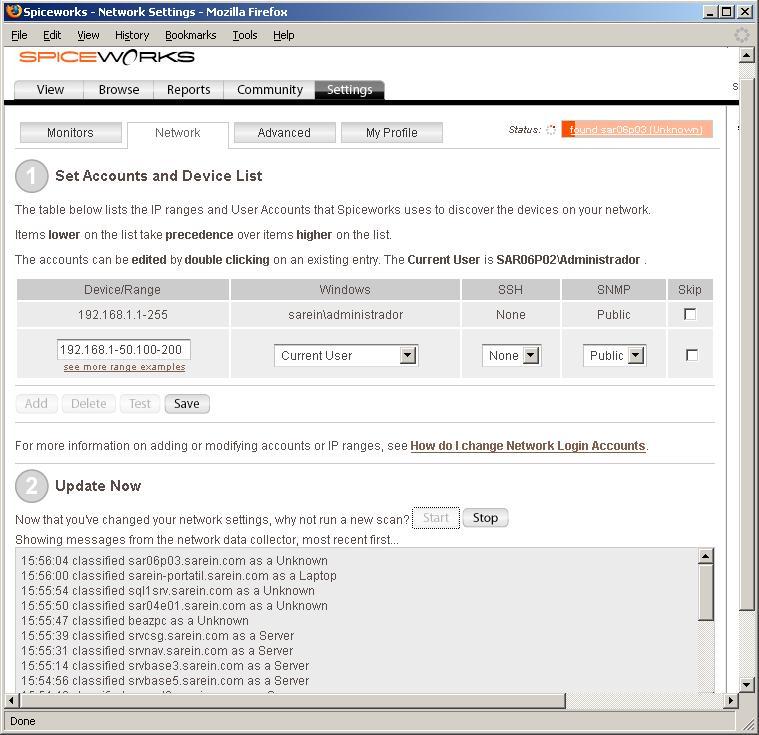
Já começou a análise, vemos que está a extrair equipamentos da rede e em cima em “Situação” vem o % completado, esperamos um pouco para que complete um 100%.
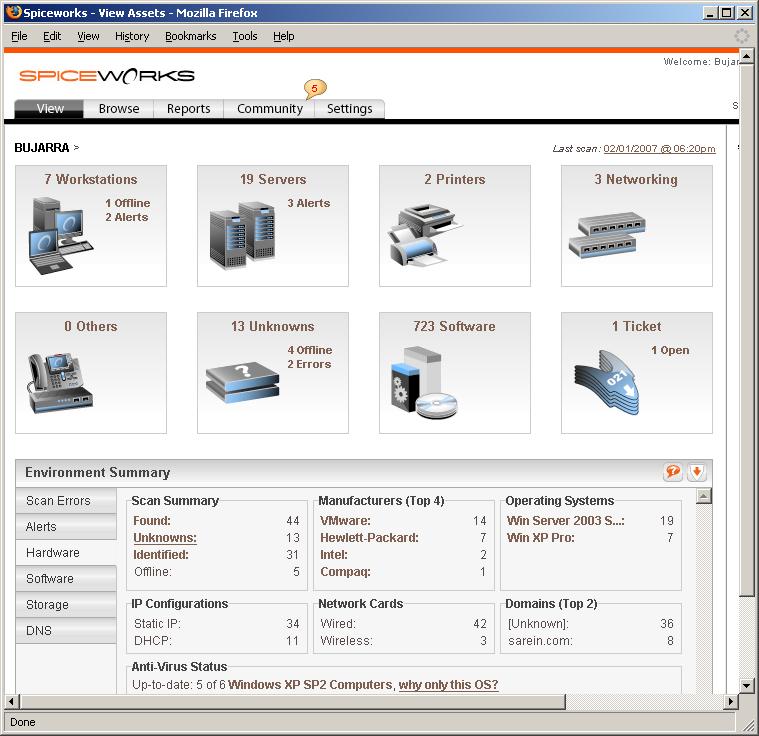
Uma vez que finalize, em “Vista”, vem um resumo de tudo o que temos na nossa rede, quantos PC's, Servidores, impressoras… e outros, até os que aparecem como “Desconhecidos” podemos movê-los para o grupo de objetos que seja (centrais telefónicas, Comutadores…), e na parte de baixo podemos ver um resumo de Sistemas Operativos, fabricantes de hardware…
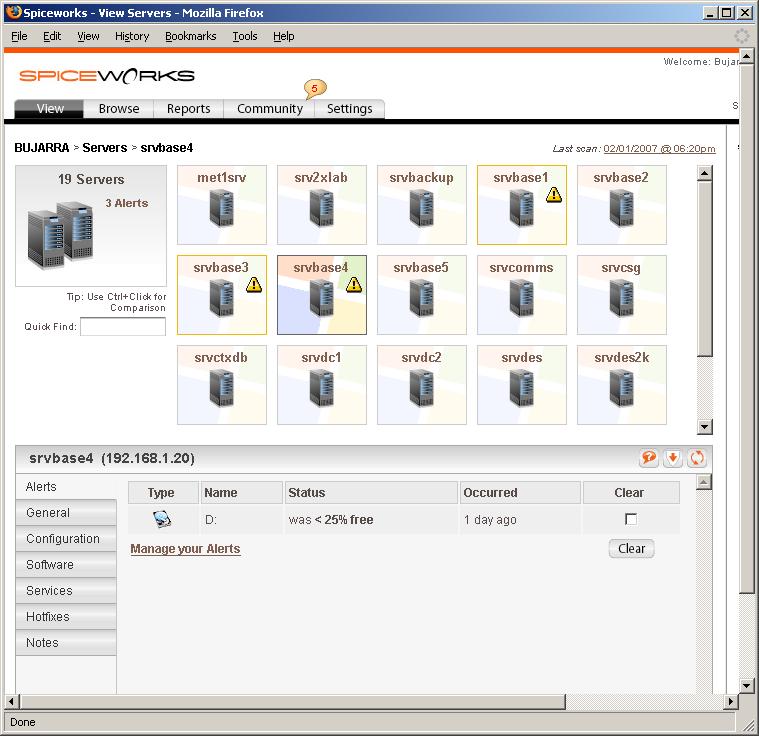
Se entrarmos em qualquer seção, vemos os equipamentos que temos, por exemplo, aqui vemos os servidores que a minha rede tem e os que estão marcados com alerta. Vemos qual é a configuração deles, programas instalados, serviços em execução, atualizações instaladas… Neste exemplo, vemos que um servidor tem um alerta, e que é porque o disco tem menos de um 25% livre.
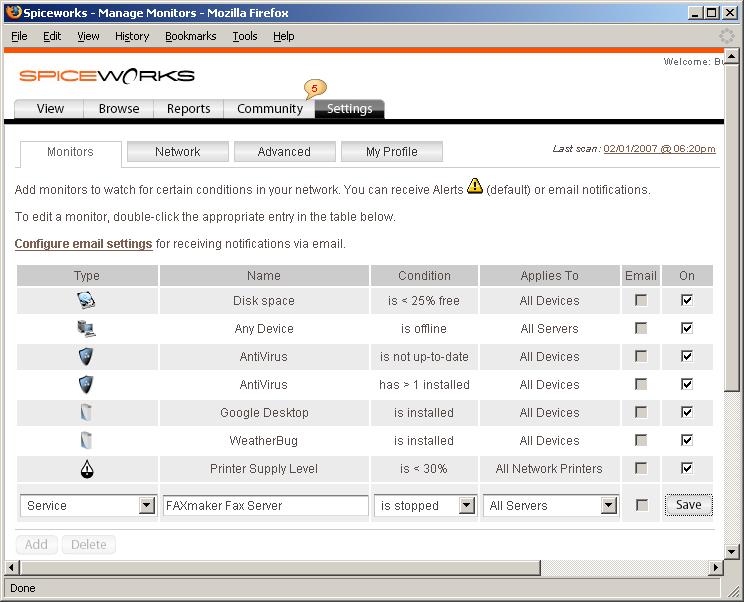
Se quisermos, podemos personalizar esses alertas, Para fazer isso, vamos “Configurações” > “Monitores” e aí veremos os que existem, podemos removê-los e adicionar algum novo ou modificar os existentes. Por exemplo, eu quero saber quando um serviço está em queda de um servidor, pois criamos um novo alerta, indicamos que é do tipo “Serviço” e em “Nome” começamos a escrever o nome do serviço que nos interessa monitorizar, Por exemplo, o “Serviço de Fax FAXmaker” (ao começar a digitar o serviço que nos interessa, aparecerão todos os que tiver detectado nos PCs/servidores), indicamos a condição, que esteja parado “está parado” e aplicamos a todos os servidores por exemplo, guardamos em “Salvar” e quando o encontrar parado irá marcar o servidor com um alerta, ou se quisermos (melhor) pode-se configurar para nos mandar alertas por correio eletrónico, via mail clicando em “configurar definições de e-mail”.
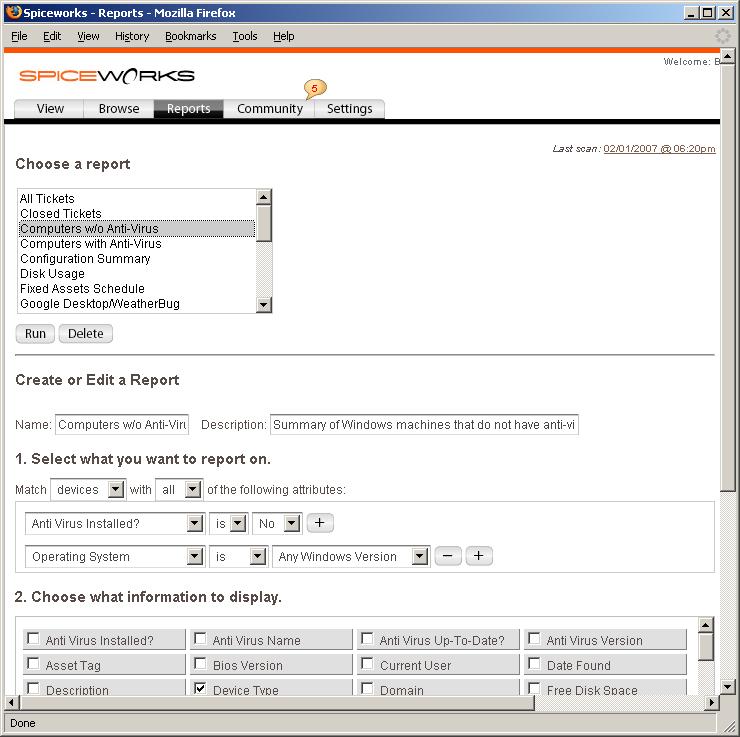
Além disso, se quisermos podemos gerar relatórios do que quisermos, tem alguns por defeito ou senão, criamos nós próprios. Para fazer isso,, primeiro, Clique em “Relatórios”, e sobre o relatório que nos interessar é simplesmente pressionar em “Executar”. Se quisermos, podemos criar um novo na parte de baixo indicando as condições que nos interessam, guardá-lo-emos desde “Salvar”.
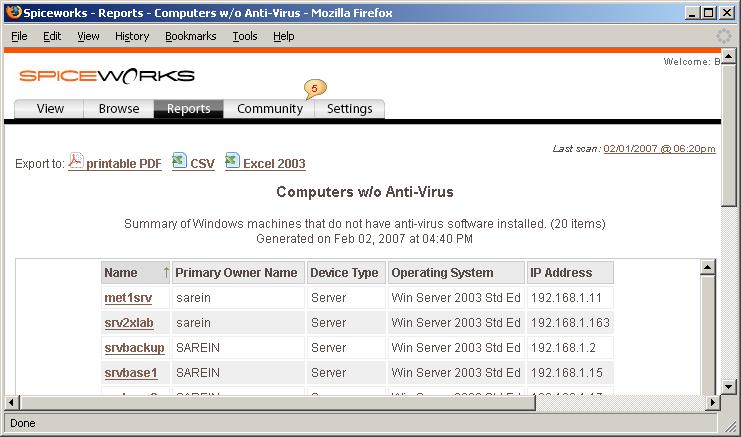
Nada mau, se executarmos um relatório destes, mostra-nos um relatório na web, mas podemos tirá-lo em formato PDF “PDF imprimível” ou também em formato Excel “Excel 2003”, está bem caso tenhamos que apresentar algum tipo de relatório ou tenhamos que usar comparativos sobre tempos de quedas de servidores…

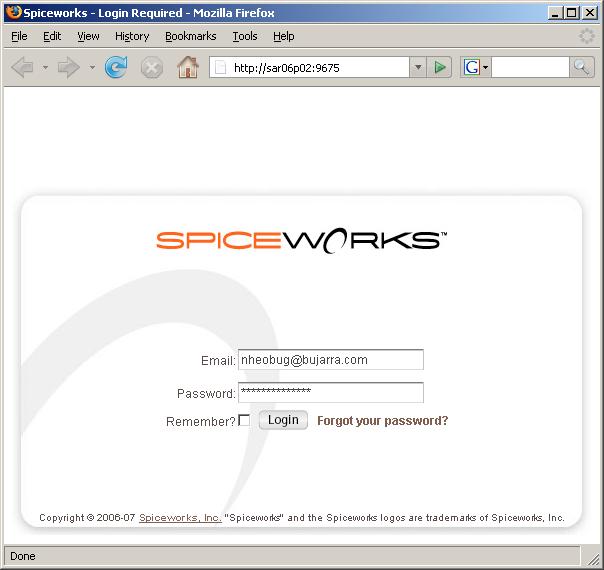
Bom, para abrir o Spiceworks, deixa-nos um atalho na área de trabalho, E se não, o interessante é abri-lo pela web usando a porta 9675 via a consola web.










































